- ผู้เขียน Jason Gerald [email protected].
- Public 2024-01-19 22:14.
- แก้ไขล่าสุด 2025-01-23 12:49.
สมาร์ทโฟนมีประโยชน์มากหากสามารถทำงานได้ แต่อย่างอื่น สมาร์ทโฟนก็เหมือนกับทับกระดาษราคาแพง หาก BlackBerry ของคุณค้างหรือไม่ตอบสนอง การรีเซ็ตอย่างรวดเร็วอาจทำให้เครื่องทำงานได้อีกครั้ง ทำตามคำแนะนำนี้เพื่อกู้คืน BlackBerry ของคุณ
ขั้นตอน
วิธีที่ 1 จาก 3: ฮาร์ดรีเซ็ต

ขั้นตอนที่ 1. เปิดฝาครอบแบตเตอรี่ที่ด้านหลังของ BlackBerry
ถอดแบตเตอรี่ออกจากโทรศัพท์
ทำการฮาร์ดรีเซ็ตบน BlackBerry Z10 โดยกดปุ่มเปิดปิดที่ด้านบนของโทรศัพท์ค้างไว้ประมาณ 10 วินาที

ขั้นตอนที่ 2. ใส่แบตเตอรี่กลับเข้าไปใหม่หลังจากผ่านไปสองสามวินาที
เพื่อความปลอดภัย ให้รอประมาณ 30 วินาที แล้วใส่แบตเตอรี่กลับเข้าไปที่ด้านหลังของโทรศัพท์

ขั้นตอนที่ 3 ปิดฝาครอบแบตเตอรี่
BlackBerry จะรีบูตและทำงานได้ตามปกติ คุณต้องรีสตาร์ท BlackBerry โดยใช้ปุ่มเปิดปิด
วิธีที่ 2 จาก 3: ซอฟต์รีเซ็ต

ขั้นตอนที่ 1 กดปุ่ม Alt ค้างไว้
วิธีนี้จะรีเซ็ต BlackBerry โดยไม่ต้องถอดแบตเตอรี่ออก คุณไม่สามารถใช้วิธีนี้ได้หาก BlackBerry ของคุณไม่มีปุ่มกด

ขั้นตอนที่ 2 กดปุ่ม Shift ขวาค้างไว้
กดปุ่ม alt=""Image" ค้างไว้ในขณะที่กดปุ่ม Shift ค้างไว้

ขั้นตอนที่ 3 กดปุ่ม Backspace/Delete ค้างไว้
ตรวจสอบให้แน่ใจว่าคุณกดปุ่ม alt=""Image" และ Shift ค้างไว้ในขณะที่กดปุ่ม Backspace/Delete ค้างไว้

ขั้นตอนที่ 4 รอให้ BlackBerry รีเซ็ต
เมื่อสิ่งนี้เกิดขึ้น หน้าจอจะปิดลง ตอนนี้คุณสามารถปล่อยปุ่ม อาจใช้เวลาสองสามนาทีหรือมากกว่านั้นสำหรับสมาร์ทโฟนเพื่อกลับสู่การตั้งค่าปกติ
วิธีที่ 3 จาก 3: การตั้งค่าจากโรงงาน

ขั้นตอนที่ 1. เปิดตัวเลือกบนหน้าจอหลัก
การตั้งค่าจากโรงงานหรือการล้างข้อมูลความปลอดภัยจะลบข้อมูลส่วนบุคคลทั้งหมดและรีเซ็ตโทรศัพท์เพื่อกลับสู่สถานะใหม่แกะกล่อง
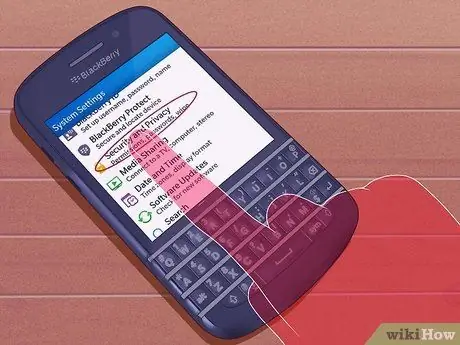
ขั้นตอนที่ 2 เลือกการตั้งค่าความปลอดภัย
ในการตั้งค่าความปลอดภัย ให้เลือก Security Wipe
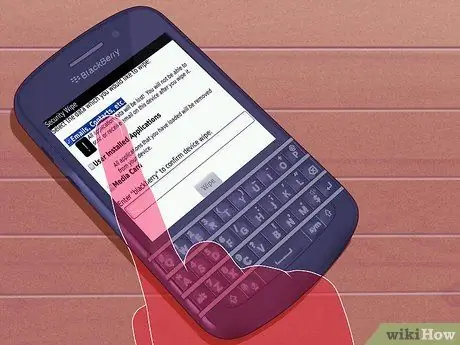
ขั้นตอนที่ 3 เลือกสิ่งที่คุณต้องการลบ
ทำเครื่องหมายในช่องสำหรับแต่ละรายการที่คุณต้องการนำออกจากโทรศัพท์ หากคุณต้องการลบข้อมูลทั้งหมด ตรวจสอบให้แน่ใจว่าได้เลือกแต่ละช่องแล้ว
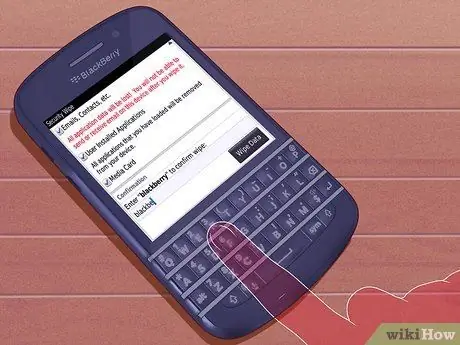
ขั้นตอนที่ 4. ป้อนรหัส
ในการดำเนินการลบ คุณต้องป้อนรหัส พิมพ์ “blackberry” ลงในช่อง จากนั้นเลือก Wipe

ขั้นตอนที่ 5. รอให้โทรศัพท์ดำเนินการล้างข้อมูลให้เสร็จสิ้น
BlackBerry ของคุณจะรีเซ็ตหลายครั้งในระหว่างขั้นตอนการลบ หลังจากที่โทรศัพท์รีสตาร์ท ข้อมูลของคุณจะสูญหาย
เคล็ดลับ
- คำแนะนำในการรีเซ็ตบางอย่างใช้ได้กับ BlackBerry บางรุ่นเท่านั้น ดังนั้นคุณจะต้องดูคู่มือผู้ใช้ก่อน ตรวจสอบกับผู้ให้บริการของคุณเพื่อค้นหาวิธีแก้ไขปัญหาโทรศัพท์ นอกจากนี้ ผู้ผลิตและผู้ให้บริการไร้สายบางรายอาจทำการรีเซ็ตต้นแบบ ล้างข้อมูลหลัก หรือรีเซ็ตเป็นค่าจากโรงงาน กระบวนการนี้จะลบข้อมูลและการตั้งค่าที่ไม่เกี่ยวกับ BlackBerry และคืนค่าโทรศัพท์กลับเป็นการตั้งค่าจากโรงงาน
- การรีเซ็ตฮาร์ดหรือซอฟต์ของ BlackBerry จะไม่ลบข้อมูลหรือการตั้งค่าที่เก็บไว้ เฉพาะการรีเซ็ตต้นแบบเท่านั้นที่จะลบทุกอย่างออกจากหน่วยความจำโทรศัพท์ ยกเว้นการตั้งค่าจากโรงงาน
- โทรศัพท์ BlackBerry บางรุ่นอาจไม่แสดงปุ่ม "Alt" "Shift" และ "Backspace/Delete" ที่ถูกต้องในลักษณะเดียวกันบนแป้นพิมพ์ QWERTY อย่างไรก็ตามตำแหน่งของปุ่มจะเหมือนกัน ดูคู่มือผู้ใช้โทรศัพท์เพื่อตรวจสอบการล็อค






